Você está enfrentando o problema de seu Mac estar redirecionando para um navegador Search Marquis e depois para o Bing?
Marquês de Pesquisa é um tipo de sequestrador de navegador ou adware que redirecionará os usuários para seu mecanismo de pesquisa e, em seguida, definirá a si mesmo como o mecanismo de pesquisa padrão do Mac sem permissão. Afeta principalmente os usuários do Chrome, Safari e Firefox no Mac. Quando seu Mac for hackeado pelo Search Marquis, seu navegador da Web será finalmente substituído pelo Bing. O que é pior, o Search Marquis coletará suas informações de navegação e pesquisa e as compartilhará com hackers. Então é bastante necessário remover Search Marquis do Mac.

Se você estiver usando Safari, Chrome ou Firefox no Mac, quando você obtiver o sequestrador de navegador Search Marquis e for redirecionado para o site Bing, você deve remover o Search Marquis do Mac imediatamente seguindo as etapas abaixo.
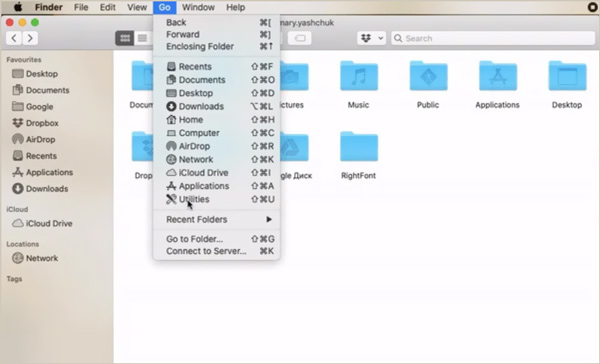
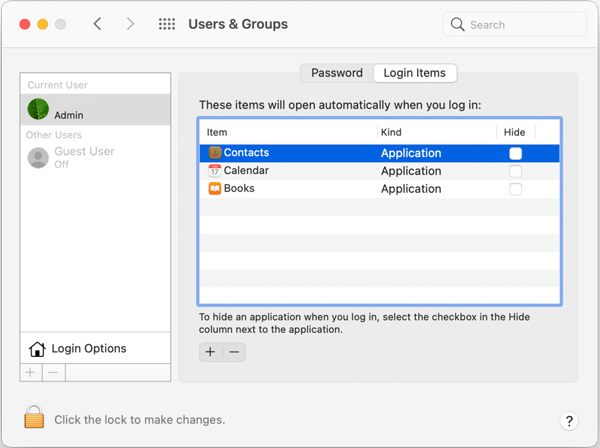
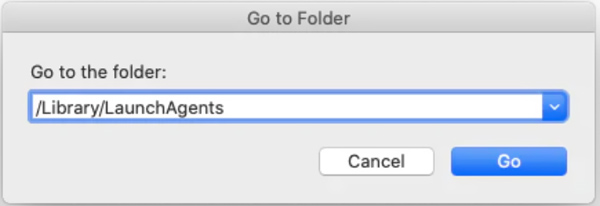
Abra o aplicativo Safari no seu Mac, clique no Safári menu na parte superior e, em seguida, escolha o Preferencias opção. Clique no Extensões guia e, em seguida, localize a extensão associada ao Search Marquis. Escolha e desinstale-o.
No campo Homepage, de volta ao Geral guia, defina seu site preferido como Safari.
Para se livrar do Search Marquis no navegador Google Chrome, você deve ir para as extensões do Chrome. Escolha a extensão relacionada ao Search Marquis e remova-a. Em seguida, abra Configurações e personalize sua página inicial preferida na inicialização.
Se você estiver usando o Mozilla Firefox no Mac e quiser remover o Search Marquis do Firefox, acesse addons e selecione Extensões. Encontre a extensão que você não reconhece ou a extensão relacionada ao Search Marquis, escolha-a, clique no ícone de três pontos ao lado dela e remova-a deste navegador da web. Depois disso, você pode ir para Preferências e optar por redefinir a página inicial do Firefox.
Para se livrar facilmente do Search Marquis no Mac, você também pode contar com o profissional Mac Cleaner. Ele foi especialmente projetado para gerenciar vários dados no Mac, liberar espaço no Mac, remover vírus e adware e otimizar o desempenho do Mac.

Downloads
Mac Cleaner - Remover Search Marquis do Mac
100% seguro. Sem anúncios.


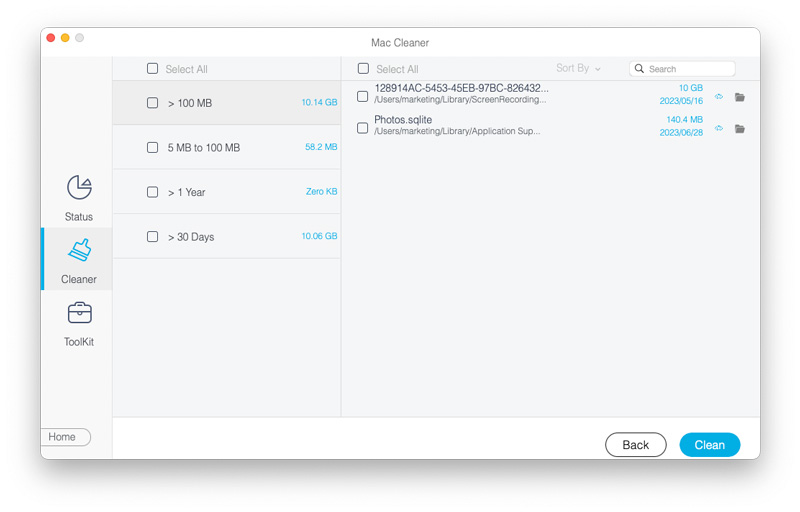


Com este Mac Cleaner, você pode facilmente se livrar do Search Marquis e remover o vírus de redirecionamento do Bing no Mac. Você pode baixá-lo gratuitamente para manter o Mac em bom estado e acelerar o Mac.
Como removo o Search Baron do Macbook?
Search Baron é a versão antiga do Search Marquis. Você pode usar os mesmos métodos acima para se livrar do Search Baron no Macbook.
Como redefinir o Safari no Mac?
Você pode usar o recurso Limpar histórico para redefinir o Safari no Mac com facilidade. Abra o aplicativo Safari no seu Mac, clique no menu Safari na parte superior e selecione a opção Limpar histórico para redefinir o Safari. Aqui você deve optar por remover todo o histórico.
Como desinstalar o Google Chrome do Mac?
Para desinstalar o Google Chrome do Mac, você deve sair do aplicativo Chrome primeiro. Em seguida, vá para o Finder e localize o aplicativo Google Chrome. Agora você pode simplesmente arrastá-lo para a Lixeira para desinstalar.
Conclusão
Quando você descobrir que a página inicial do seu navegador da Web foi substituída pelo Bing, observe que foi invadido pelo Search Marquis. Você deve remover o search marquis do Mac porque pode abrir uma porta para muitas ameaças. Você pode usar qualquer um dos métodos acima para facilmente livrar-se de Search Marquis do Safari, Chrome e Firefox.

O Mac Cleaner é uma ferramenta profissional de gerenciamento do Mac para remover arquivos inúteis, bagunça, arquivos grandes/antigos, excluir arquivos duplicados e monitorar o desempenho do seu Mac.
100% seguro. Sem anúncios.